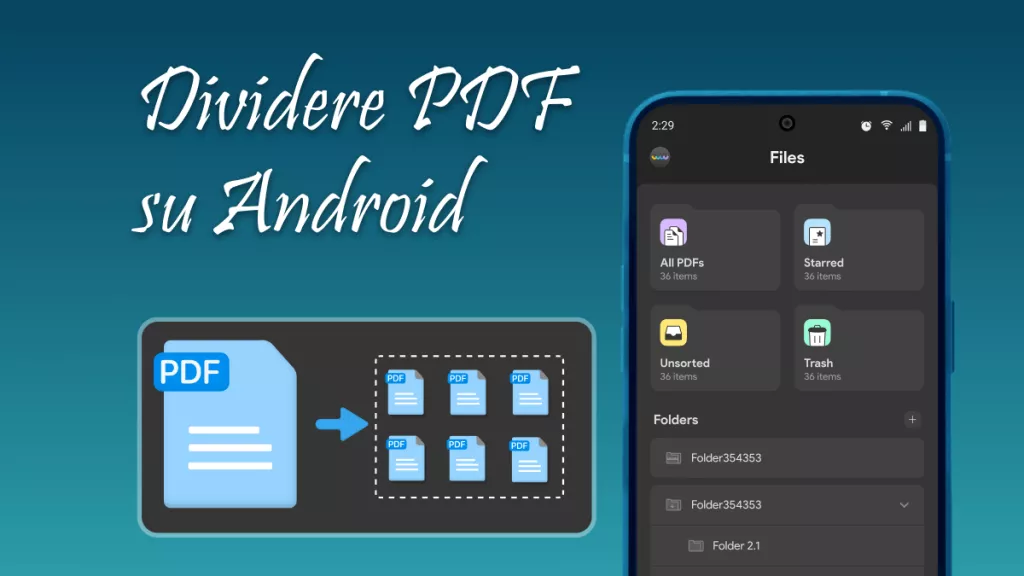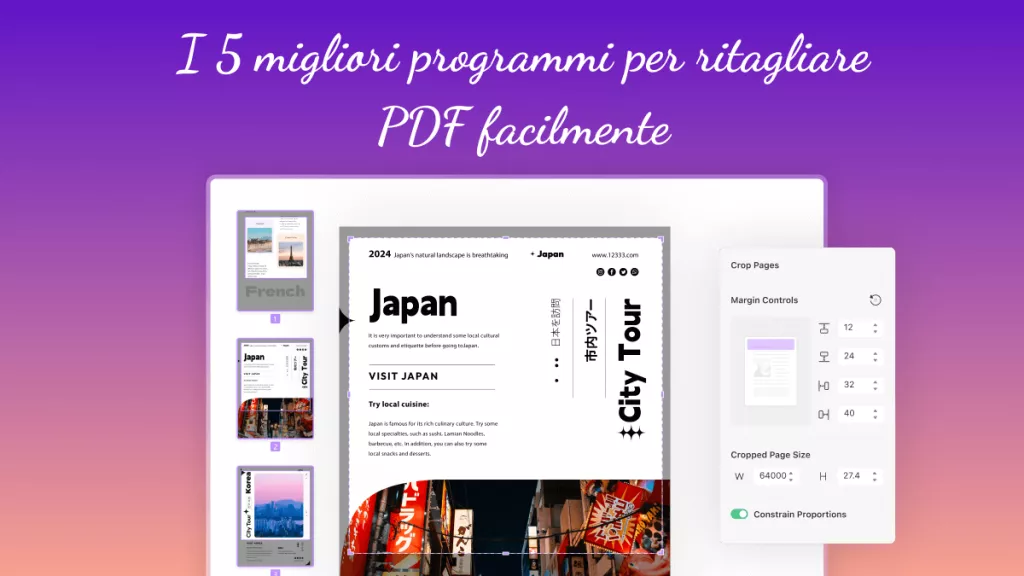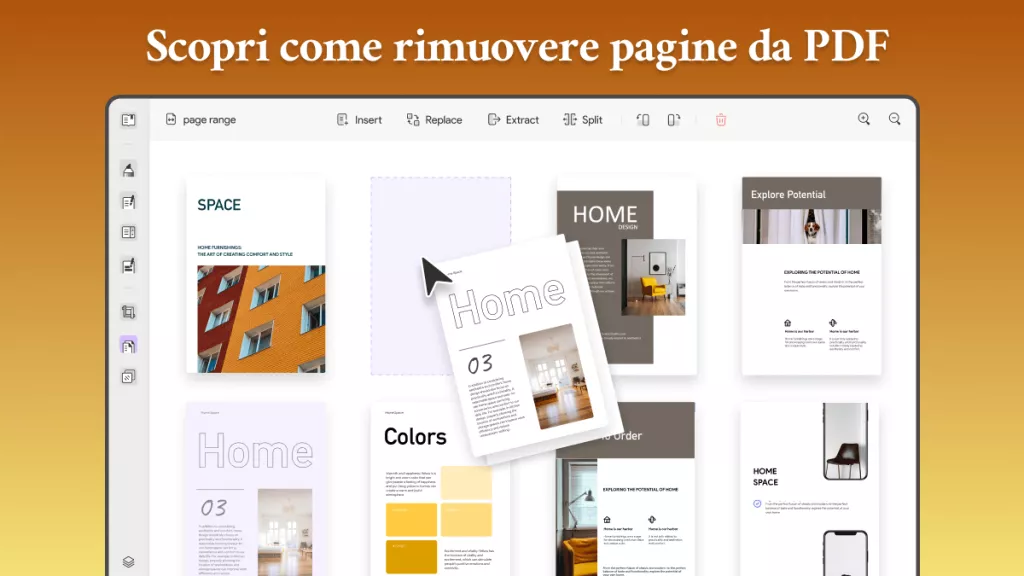A volte, potrebbe essere necessario ritagliare alcune parti delle pagine PDF senza alterare il contenuto rimanente del tuo file. Ciò è facilmente realizzabile grazie all’utilizzo di un programma per ritagliare PDF, ossia uno strumento che ti consente di rimuovere qualsiasi contenuto extra o personale mentre lo condividi con qualcuno. Inoltre, puoi ritagliare anche le immagini presenti nei tuoi documenti utilizzando questi 5 migliori strumenti per ritagliare file PDF disponibili sul mercato.
Oggi, modificare i PDF è diventato facile come lavorare su un file Word, grazie all'emergere di questi straordinari editor PDF. È possibile, infatti, utilizzare uno dei seguenti migliori strumenti per ritagliare le pagine PDF per personalizzare le pagine dei propri file.
1. UPDF
UPDF è uno dei più avanzati editor PDF, con un sistema basato su IA e molteplici funzioni che ti permettono di lavorare con i tuoi documenti. Ha una funzione di ritaglio PDF che puoi trovare nella barra degli strumenti a sinistra della finestra del software. Inoltre, questo strumento consente agli utenti di modificare le impostazioni del controllo dei margini.
Con questa funzionalità, puoi facilmente regolare i margini attorno al testo del PDF secondo le tue esigenze. Ti consigliamo di scaricare UPDF per provare tu stesso la funzione di ritaglio e allineare tutte le tue pagine alla formattazione del documento.
Windows • macOS • iOS • Android 100% sicuro
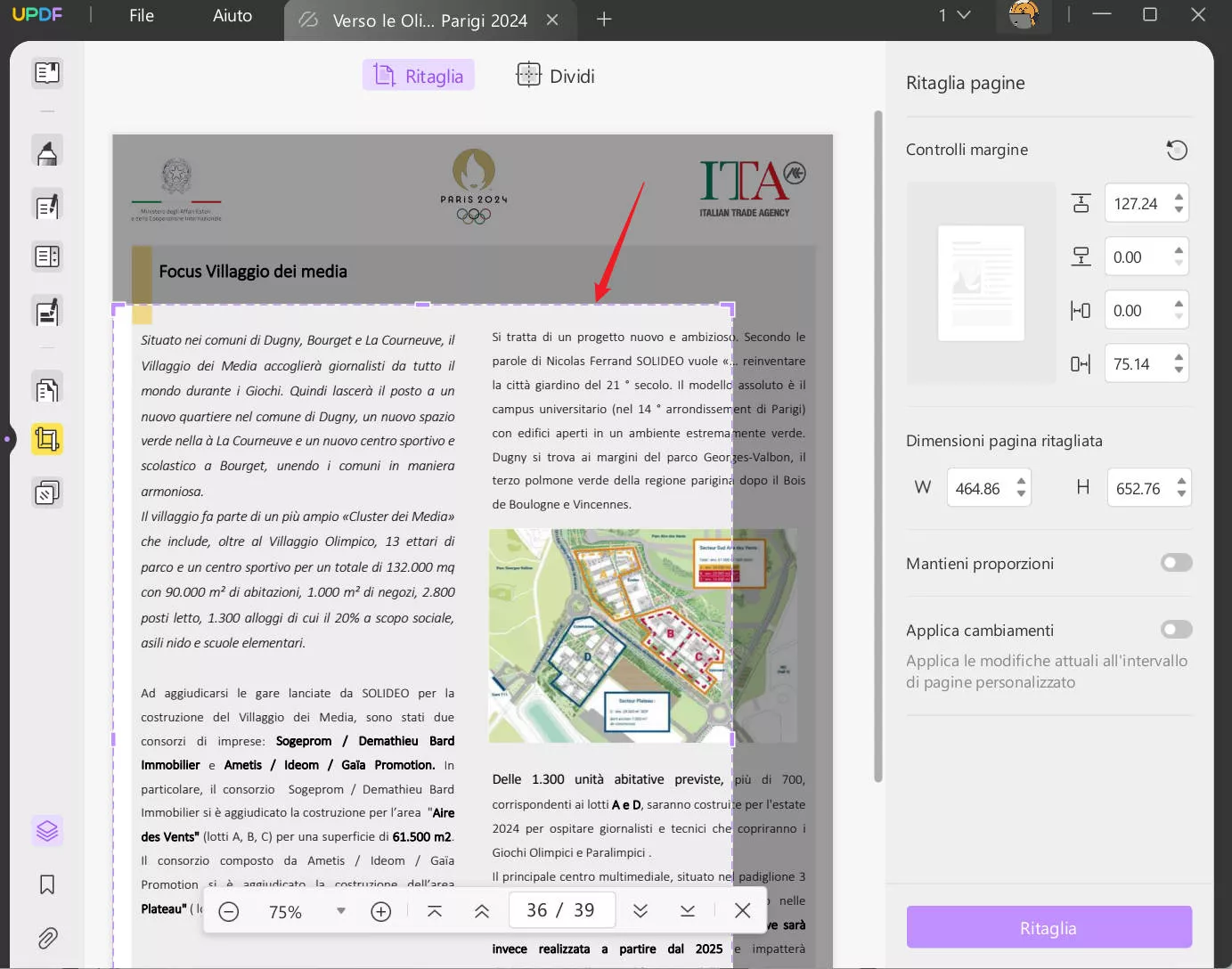
Inoltre, puoi modificare la larghezza e l'altezza della pagina ritagliata per adattare le dimensioni della pagina del PDF. È possibile anche vincolare le proporzioni della pagina per ottenere pagine con proporzioni identiche durante il ritaglio. Infine, se qualcosa dovesse andare storto, puoi sempre ripristinare le modifiche fatte.
Diamo un'occhiata ai vantaggi e agli svantaggi di questo strumento per avere un'idea più chiara sull'utilizzo di questo programma per ritagliare PDF.
Pro:
- Puoi applicare le impostazioni della pagina come il controllo dei margini e le dimensioni della pagina a intervalli di pagina personalizzati.
- Puoi ritagliare una singola pagina così come ritagliare più pagine o tutte le pagine con lo stesso margine.
- L'interfaccia utente di questo strumento è facile da navigare, con chiare istruzioni che guidano verso il passo successivo durante la modifica o il ritaglio di PDF.
- Questo strumento è piuttosto economico se lo confrontiamo con altri programmi per ritagliare PDF disponibili.
Se sei interessato a scoprire come utilizzare questo strumento per ritagliare le pagine dei PDF, puoi guardare il video qui sotto.
Altre funzioni di UPDF per Ritagliare PDF
- Questo programma per ritagliare PDF ti consente di organizzare le pagine PDF in vari modi, come ruotare, rimuovere, aggiungere, estrarre o dividere.
- Può anche aiutarti a ridurre la dimensione di un documento di grandi dimensioni in base ai requisiti della piattaforma su cui stai caricando il file.
- UPDF è in grado di modificare immagini, testo, collegamenti, filigrane, intestazioni e piè di pagina dei PDF.
- UPDF ha un assistente AI integrato che può tradurre, riassumere, spiegare, riscrivere i PDF e convertire i PDF in mappe mentali.
2. Adobe Acrobat
Adobe Acrobat è uno dei più affidabili editor PDF, con molte funzionalità, tra cui il ritagliatore di pagine PDF e il ritagliatore di immagini PDF. Può aiutarti a nascondere informazioni personali o superflue nei tuoi file PDF. Inoltre, gli utenti possono controllare e rimuovere i margini della pagina con opzioni come CropBox, ArtBox e TrimBox.
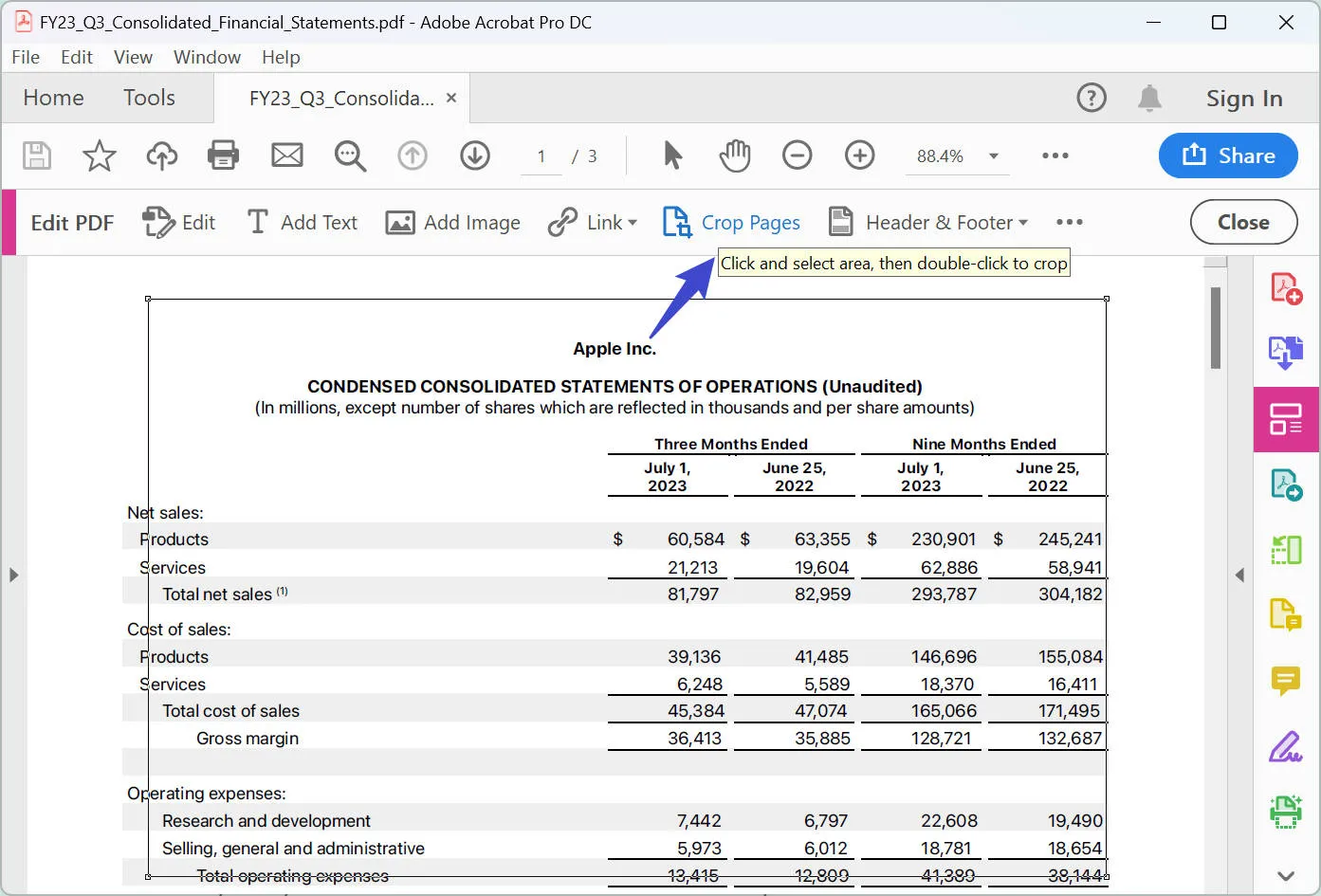
Pro:
- Ti offre funzionalità per rimuovere i margini bianchi da tutte le pagine PDF con un semplice clic.
- Questo programma per ritagliare le pagine PDF è uno degli strumenti PDF disponibili da più tempo sul mercato.
Contro:
- Il prezzo è piuttosto elevato, il che riduce la sua base di utenti.
- È un software complesso e i principianti possono trovare l'interfaccia confusionaria.
3. Foxit PDF Editor
Foxit è abbastanza simile ad Adobe per quanto riguarda lo strumento per ritagliare le pagine PDF. Utilizzando questo strumento, gli utenti possono creare pagine personalizzate di varie dimensioni. Inoltre, è possibile selezionare un intervallo di pagine a cui applicare la funzione di ritaglio. Analogamente ad Adobe, offre funzionalità come CropBox, TrimBox e rimozione dei margini bianchi per facilitare la gestione dei PDF.

Pro:
- Offre opzioni di modifica flessibili per ritagliare le tue pagine PDF.
- Il prezzo appare piuttosto ragionevole se consideriamo le funzionalità che offre.
Contro:
- È necessaria una curva di apprendimento per utilizzare completamente lo strumento.
4. Nitro Pro
Nitro Pro è un altro programma per ritagliare pagine PDF ampiamente utilizzato. Ti offre la possibilità di impostare manualmente le dimensioni dei margini superiore, inferiore, sinistro e destro. Inoltre, gli utenti possono anche selezionare un intervallo personalizzato per applicare queste modifiche ad un certo numero di pagine. Questa funzionalità ti evita di dover aggiungere le impostazioni di ritaglio a ogni pagina singolarmente.

Pro:
- Aggiungi firme alle tue pagine PDF ritagliate con questo strumento specializzato.
- Conversione in batch di più file ritagliati ad un prezzo basso.
Contro:
- L'interfaccia utente può causare alcuni problemi e necessita di miglioramenti.
- È anche piuttosto costoso da utilizzare.
5. SwifDoo PDF
SwifDoo è un programma per ritagliare PDF facile da utilizzare, con la possibilità di rimuovere automaticamente i margini bianchi dai tuoi PDF. Inoltre, puoi apportare modifiche manuali per ritagliare un'area specifica grazie a una funzione di regolazione. Ha anche dimensioni di pagina preimpostate come A4 per soddisfare qualsiasi necessità di stampa. Con l'opzione per vincolare le proporzioni, puoi persino fissare il rapporto tra larghezza e altezza della pagina.
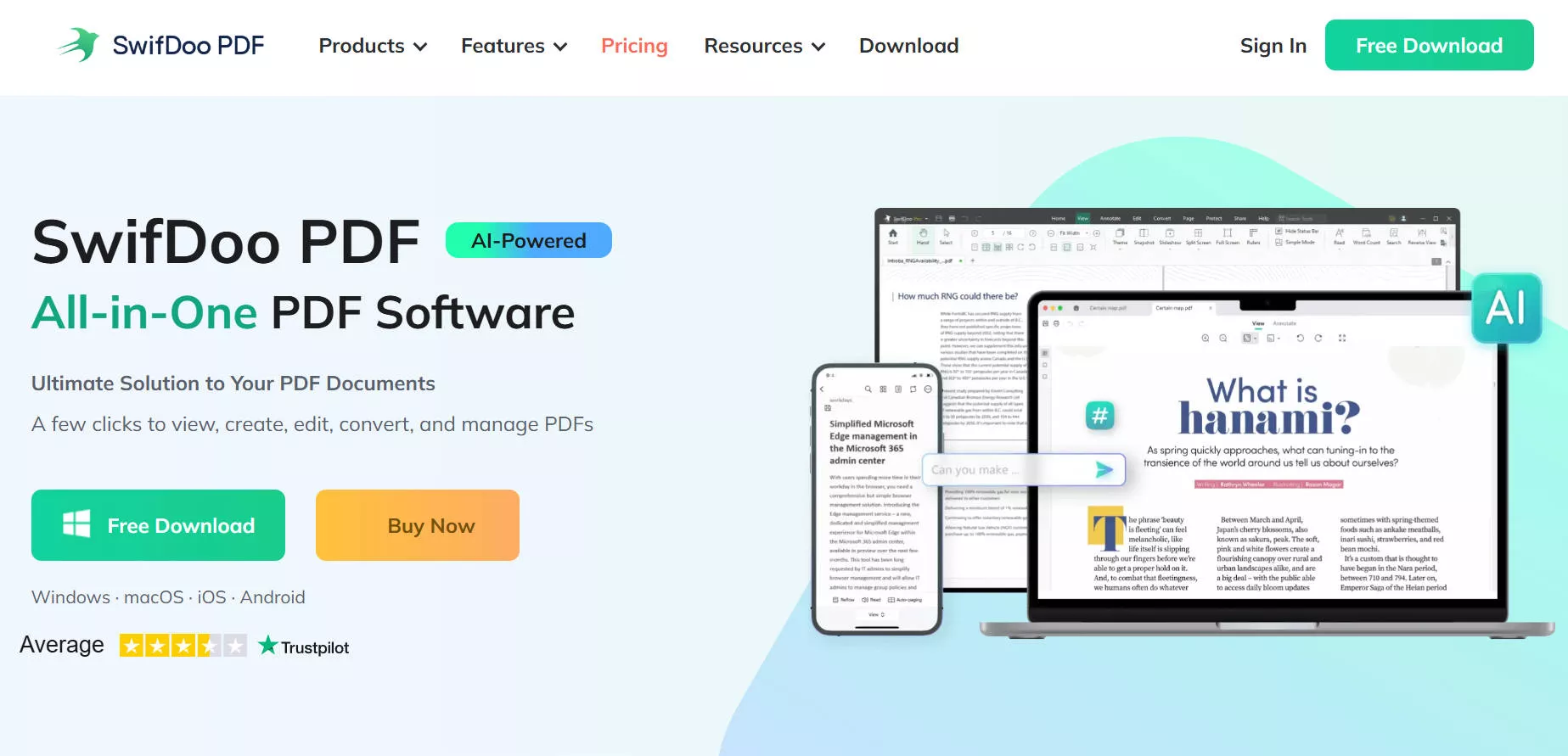
Pro:
- La semplice interfaccia dell’applicazione è intuitiva e guida gli utenti in ogni passaggio.
- Opzione per applicare modifiche a pagine personalizzate.
Contro:
- La responsività dell'applicazione può a volte rallentare.
- L'interfaccia utente appare un po' arretrata.
- Disponibile solamente per Windows.
6. Confronto tra i 5 migliori programmi per ritagliare PDF
Abbiamo già menzionato i principali pro e contro dei vari programmi per ritagliare PDF e renderti il processo di selezione più semplice. Se hai ancora le idee confuse per compiere una scelta definitiva, esaminiamo questa tabella comparativa per comprendere meglio ciascuno di questi strumenti.
| UPDF | Adobe Acrobat | Foxit PDF | Nitro Pro | SwifDoo | |
| Sistemi Supportati | Windows, macOS, iOS, Android | Windows, macOS, Android, iOS | Windows, macOS, iOS, Android | Windows, Mac, e iOS | Windows |
| Prezzi | Piano Annuale: 35,99€ Piano a vita: 55,99€ | Standard: $155.88/anno Pro: $239,88/anno | $149/anno | Pro: $179.99 (una tantum) | Trimestrale: $16/mese Annuale: $69 Perpetuo: $103.2 |
| Controllo Margini | |||||
| Mantenimento Proporzioni | |||||
| Facile Utilizzo | |||||
| Intervallo di Pagine Personalizzato | |||||
| Convenienza economica | |||||
| Efficienza | 4.8 | 4.8 | 4.7 | 4.6 | 4.2 |
Dopo aver esaminato tutti questi punti, avrai sicuramente capito che UPDF è il migliore tra questi strumenti. Con le sue molteplici funzionalità ad un costo contenuto, questo strumento è diventato la scelta automatica per la maggior parte delle aziende e degli individui che lavorano quotidianamente con i PDF.
Puoi provare subito UPDF per confermare quanto detto dai nostri testimonial. Se ti riterrai soddisfatto delle funzionalità di UPDF, ti consigliamo di effettuare l'upgrade alla versione Pro per utilizzare tutte le sue funzioni senza alcuna limitazione.
Windows • macOS • iOS • Android 100% sicuro
7. Come scegliere un buon programma per ritagliare PDF?
La scelta del miglior programma per ritagliare PDF non è affatto semplice. Devi considerare vari fattori per assicurarti che un determinato strumento sia in grado di soddisfare le tue esigenze. Tieni presente i seguenti aspetti mentre scegli il miglior strumento per un'esperienza di ritaglio fluida.
- Interfaccia Utente: Devi scegliere l'editor PDF con la migliore e più intuitiva interfaccia utente per evitare difficoltà mentre utilizzi lo strumento di ritaglio PDF.
- Compatibilità: Cerca il ritagliatore di file PDF compatibile con quasi tutti i sistemi operativi disponibili sul mercato, inclusi Windows, macOS, iOS e Android.
- Precisione di Ritaglio: Un software ideale per ritagliare i PDF ti permetterà di inserire le dimensioni esatte per ritagliare le pagine o le immagini nel tuo documento. Questa funzione è fondamentale da considerare quando hai bisogno di soddisfare requisiti specifici relative alle dimensioni della pagina.
- Formati di Output: Presta attenzione a tutti i formati di file di output disponibili offerti dall'editor PDF per evitare problemi aggiuntivi dopo aver ritagliato le pagine del PDF.
- Costo e Modello di Prezzo: È di estrema importanza trovare un ritagliatore PDF che rientri nel tuo budget. Scegli sempre lo strumento che offre un buon valore a un costo inferiore.
Conclusioni
Considerando tutto ciò di cui abbiamo discusso in questo articolo, una cosa è certa: non troverai un programma per ritagliare PDF migliore di UPDF in questo settore. Gli utenti possono facilmente rimuovere qualsiasi contenuto extra o personale con l'aiuto di questo strumento tutto-in-uno. Ti consigliamo vivamente di provare UPDF tu stesso prima di giungere a qualunque conclusione.
Windows • macOS • iOS • Android 100% sicuro
 UPDF
UPDF
 UPDF per Windows
UPDF per Windows UPDF per Mac
UPDF per Mac UPDF per iPhone/iPad
UPDF per iPhone/iPad UPDF per Android
UPDF per Android UPDF AI Online
UPDF AI Online UPDF Sign
UPDF Sign Leggi PDF
Leggi PDF Annota PDF
Annota PDF Modifica PDF
Modifica PDF Converti PDF
Converti PDF Crea PDF
Crea PDF Comprimi PDF
Comprimi PDF Organizza PDF
Organizza PDF Unisci PDF
Unisci PDF Dividi PDF
Dividi PDF Ritaglia PDF
Ritaglia PDF Rimuovi pagine
Rimuovi pagine Ruota PDF
Ruota PDF Firma PDF
Firma PDF Modulo PDF
Modulo PDF Confronta PDF
Confronta PDF Proteggi PDF
Proteggi PDF Stampa PDF
Stampa PDF Batch PDF
Batch PDF OCR
OCR UPDF Cloud
UPDF Cloud Cos'è UPDF AI
Cos'è UPDF AI Revisione di UPDF AI
Revisione di UPDF AI FAQ su UPDF AI
FAQ su UPDF AI Riassumi PDF
Riassumi PDF Traduci PDF
Traduci PDF Spiega PDF
Spiega PDF Chat con PDF
Chat con PDF Chat con immagine
Chat con immagine Da PDF a Mappa mentale
Da PDF a Mappa mentale Chat con AI
Chat con AI Guida Utente
Guida Utente Specifiche Tecniche
Specifiche Tecniche Aggiornamenti
Aggiornamenti Domande Frequenti
Domande Frequenti Trucchi per UPDF
Trucchi per UPDF Blog
Blog News
News Recensioni di UPDF
Recensioni di UPDF Download
Download Contattaci
Contattaci